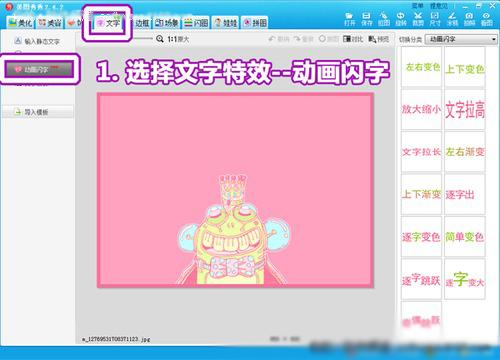萬盛學電腦網 >> 圖文處理 >> CAD >> CAD使用教程 >> 常見案例解析 >> cad如何將一張圖片插入另一種圖紙上
cad如何將一張圖片插入另一種圖紙上
在使用cad軟件的時候,假如我們需要將一張制作完成的圖片會圖紙插入到另一張圖或圖紙上。對於一些剛接觸cad這款軟件的朋友來說,可能還不懂。他們會嘗試直接把兩張圖同時打開,用“Ctrl+C”就可以了,就像復制文字一樣。這種方法也是可以的,但是如果兩個頁面的圖層和標注樣式不一樣他也會同時復制過來的,這樣看起來很亂。所以在直接復制粘貼的情況下,必須要注意兩張圖紙的圖層要相同,這樣就不會出現錯亂的情況。而我們在這裡建議大家使用插入塊的方式來進行插入。
弊端:有些復雜的圖紙復雜上去效果不是很好,出現各種瑕疵,從而導致圖紙無法使用。
cad如何將一張圖片插入另一種圖紙中的兩種方法。這樣相對復制粘貼的優勢是可以設置插入幾點,更容易定位,而且可以作為自己的圖庫多次反復使用。具體操作方法如下:
1、按CTRL+2,打開設計中心。浏覽到有圖塊的圖紙,然後展開圖塊,在右側的窗口中找到你要插入的圖塊(圖紙圖片),點右鍵插入或直接拖入到當前圖中。
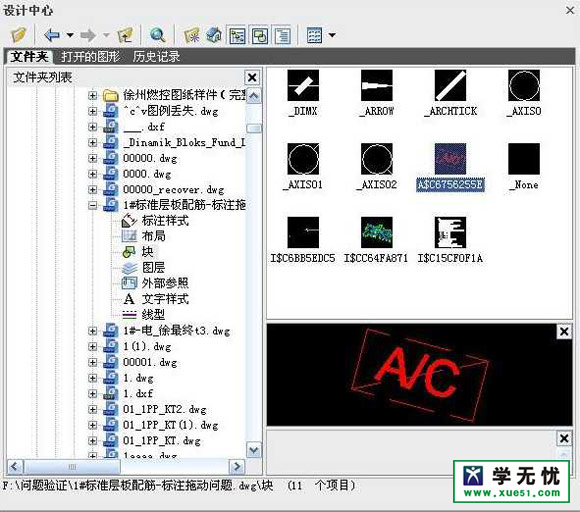
2、用設計中心+工具選項板(快捷鍵CTRL+3),從設計中心中選中某張圖中的多個圖塊,右鍵,創建工具選項板,或拖動到現有的工具選項板中。工具選項板就象一個圖庫管理器,可以在任意一張圖紙中插入裡面的圖塊。
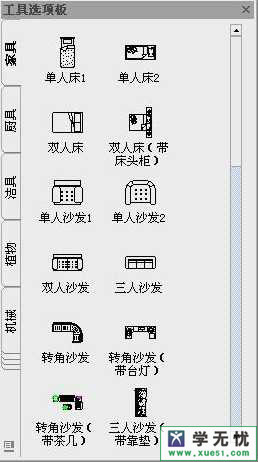
常見案例解析排行
軟件知識推薦
相關文章
copyright © 萬盛學電腦網 all rights reserved